cara gampang berbelanja di TikTok Shop berikut ini bisa anda coba ketika berbelanja. Cara berbelanja di TikTok Shop ini, cobalah sekarang juga. Aplikasi TikTok kini memiliki fitur baru bernama TikTok Shop. Jadi sekarang aplikasi TikTok tidak hanya menampilkan video-video hiburan tapi juga menyediakan layanan marketplace. Aplikasi TikTok Shop ini memungkinkan pengguna untuk membeli dan menjual produk secara online dengan aplikasi TikTok.
Sistem pembayaran di TikTok Shop pun ternyata ada banyak, jadi anda bisa memilih salah satu sistem pembayaran TikTok Shop mana yang anda inginkan. Sistem pembayaran TikTok Shop bisa melalui DANA, melalui Alfamart, melalui indomaret, melalui transfer BANK, melalui Go Pay, melalui OVO, melalui Shopee Pay, dan juga bisa bayar cash atau COD.
Nah untuk bisa berjualan di toko TikTok Shop, pengguna media sosial harus terlebih dahulu mendaftarkan akun TikToknya sebagai penjual. Mungkin anda bertanya-tanya, bagaimana sih cara login TikTok Shop? Sebelum itu saya juga akan memberi tahu, bahwasannya TikTok berfungsi sebagai produser profesional, toko online, ikhtisar steaming langsung, dan acara iklan produk penjualan. Berikut ini cara login TikTok Shop yang bisa anda coba.
Cara Gampang Berbelanja Di TikTok Shop
-
Cara Login TikTok Shop
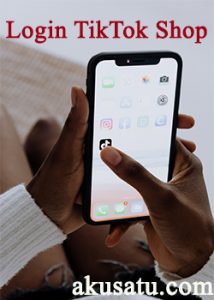
Anda bisa mendaftar akun TikTok melalui browser.
- Kunjungi laman “https://shop.TikTok.com” pada browser
- Klik daftar sekarang juga
- Pilih tombol Sign up with TikTok Account
- Masuk kehalaman Authorize TikTok Shop
- Klik Authorize untuk menyetujui
- Masukkan no hp dan email lengkap
- Masukkan kode verifikasi untuk akses akun TikTok shop
- Klik Next.
- Masukkan alamat gudang atau pengambilan barang
- Klik Smart Your Business
- Verifikasi dokumen lewat foto KTP atau Paspor
- Klik Submit
- Masukkan rekening BANK ke TikTok Shop
- Klik Submit
- Tunggu konfirmasi akun TikTok Shop lewat email.
jika anda sudah mulai tertarik untuk berbelanja di TikTok Shop tapi belum tahu caranya gimana, nah saya telah membuat tutorial berbelanja di TikTok Shop. Mulai dari tahapan pertama hingga pembayaran selesai dan anda tinggal menunggu barang yang di beli terkitim ke alamat yang sudah ditentukan. selain berbelanja langsung dari toko online yang tersedia di TikTok anda juga dapat melihat barang yang dijual secara langsung selama sesi streaming berlangsung.
-
Cara Belanja Di TikTok Shop Saat Live Streaming
- Buka salah satu siaran live streaming yang Anda inginkan.
- Produk yang dijual selama streaming langsung biasanya muncul di jendela kecil di sudut kanan bawah halaman TikTok Anda.
- Jika Anda menemukan sesuatu yang Anda sukai saat menonton siaran langsung, Anda dapat langsung mengklik tombol “Beli” untuk membeli dan memilih “Beli Sekarang”.
- Sama halnya dengan pembelian dari toko online TikTok, langkah selanjutnya dalam pembelian suatu barang melalui Live Stream adalah memasukkan alamat lengkap dan memesan barang yang dibutuhkan.
- Setelah melalui semua tahapan pembelian dan pembayaran, Anda tinggal menunggu barang yang Anda pesan dikirimkan ke alamat yang Anda berikan.
Itulah cara mudah belanja di TikTok Shop saat Live Streaming berlangsung. Mudah bukan?
-
Sistem Pembayaran Di TikTok Shop

Saat ini, TikTok Shop mempunyai bermacam-macam sistem pembayaran, mulai dari yang COD, sistem pembayaran secara tunai lewat outlet Indomaret ataupun Alfamart, melalui transfer bank, lewat kartu kredit, maupun lewat dompet digital.
Ada beberapa metode pembayaran dompet digital yang bisa dipilih konsumen untuk membayar di toko TikTok Shop. tapi masih banyak yang belum tau sama sekali tentang cara membayar di TikTok Shop, apalagi melakukan pembayaran melalui dompet digital DANA.
Berikut Cara Bayar TikTok Shop Menggunakan Dana :
- Buka aplikasi TikTok
- Cari merchant yang akan dilakukan pembelian barang
- Pilih barang yang akan kamu beli
- Setelah itu anda akan diarahkan pada tampilan “Order Summary”
- Pilih metode pembayaran menggunakan “DANA”
- Kemudian anda tinggal memasukkan nomor telepon yang sudah anda daftarkan di Aplikasi DANA
- Kemudian masukkan “PIN DANA”
- Setelah itu akan ada kode verifikasi yang dikirimkan 0leh pihak TikTok lewat SMS
- Pilih pembayaran menggunakan”’DANA Balance”
Metode Pembayaran TikTok Shop Di Alfamart Dan Indomaret:
- Langkah pertama klik barang yang akan anda beli
- Setelah sampai pada laman barang yang akan anda beli klik “Beli produk”
- Setelah itu akan muncul pilihan tentang barang yang akan anda beli. Seperti
- Jumlah barang, warna, dan lain sebagainya.
- Kemudian anda akan diarah kan pada menu detail barang yang akan anda beli
- Untuk mengatur metode pembayaran Anda tinggal, klik langsung “Tambahkan metode Pembayaran”.
- Pada menu metode pembayaran anda bisa klik pilihan Indomart
- Setelah anda klik metode pembayaran melalui indomaret atau alfamart, maka akan muncul kode virtual akun yang akan anda gunakan untuk membayar nanti.
- setelah itu jika anda ingin membayar berikan informasi ke pada kasir bahwa anda ingin melakukan metode pembayaran toko tiktok melalui Doku.
- Jika sudah sebutkan atau tunjukkan kode yang telah anda dapatkan tadi
- Tunggu sampai proses selesai.
Adapun pembayaran melalui Alfamart tidak jauh berbeda. Bedanya hanya ada pada bagian metode pembayaran. Anda tinggal pilih Alfamart, bukan yang Indomaret. Nah untuk biaya administrasi ditanggung pembeli.
Metode Pembayaran Tiktok Shop Melalui Transfer Bank:
- Pertama, buka aplikasi TikTok
- Masuk ke tab Discover
- Gunakan kolom pencari untuk menemukan toko yang dimaksud
- Setelah itu anda coba buka profil toko, lalu klik menu ‘Shop’ (ikon tas belanja)
- Cari dan buka produk yang ingin dibeli
- Setelah itu anda klik tombol ‘Buy with coupon’ atau ‘Buy now’
- Kemudian silahkan anda atur varian dan jumlah barang yang akan dibeli jika diperlukan
- Lalu anda klik tombol ‘Buy with coupon’ atau ‘Buy now’ sekali lagi
- Klik opsi ‘Shipping address’ Isi formulir alamat pengiriman dengan benar lalu klik ‘Save’
- Klik menu di bawah ‘Payment method’
- Kemudian anda tinggal pilih sistem pembayaran transfer bank untuk pembayaran. Jangan lupa sesuaikan langkah berikutnya dengan jenis bank yang akan anda gunakan
- Klik ‘Continue’
- Kemudian anda tambahkan pesan dengan klik bagian ‘Message’ jika diperlukan
- Klik tombol ‘Place order’
- Lakukan pembayaran sesuai dengan metode yang dipilih
Metode Pembayaran TikTok Shop Melalui Go Pay:
- Buka akun toko di TikTok Shop atau tekan produk lewat link afiliasi di video kreator
- Pilih barang yang akan dibeli
- Periksa kesesuaian rincian produk
- Tekan tombol Beli
- Periksa alamat lengkap dan jumlah barang
- Masukan voucher diskon jika ada
- Semua pilihan metode pembayaran akan ditampilkan
- Pilih GoPay sebagai metode pembayaran
- Kamu akan langsung diarahkan ke aplikasi GoPay
- Rincian pembayaran akan muncul secara otomatis
- Cek total pembayaran
- Tekan tombol Konfirmasi
- Tekan tombol Bayar
- Masukkan PIN GoPay
- Muncul notifikasi pembayaran berhasil
- Saldo GoPay akan terpotong dan pesanan kamu akan diproses penjual
Metode Pembayaran TikTok Shop Melalui OVO:
- Anda bisa mulai dengan buka akun toko di TikTok Shop atau tekan produk melalui link afiliasi di video kreator
- Pilih barang yang akan dibeli
- Cek rincian produk, apakah sesuai dengan yang ingin dibeli
- Tekan tombol Beli
- Periksa alamat lengkap dan jumlah barang
- Masukan voucher diskon jika ada
- Semua pilihan metode pembayaran akan ditampilkan
- Pilih opsi OVO sebagai metode pembayaran
- Masukan OVO ID yang diawali dengan angka 08
- Tekan tombol Lanjutkan
- Kemudian anda akan langsung diarahkan ke aplikasi OVO
- Cek kesesuaian nominal pembayaran
- Masukkan OVO PIN
- Tunggu hingga muncul notifikasi pembayaran berhasil
- Saldo Ovo kamu akan terpotong dan pesananmu akan diproses penjual
Cara Bayar TikTok Shop dengan ShopeePay:
- Pertama anda buka akun toko di TikTok Shop atau klik produk melalui link afiliasi di video kreator
- Pilih barang yang akan dibeli
- Kemudian anda cek rincian produk, apakah sudah sesuai dengan yang ingin dibeli
- Lalu tekan tombol Beli
- Periksa alamat lengkap dan jumlah barang
- Masukan voucher diskon jika ada
- Semua pilihan metode pembayaran akan ditampilkan
- Tekan opsi ShopeePay sebagai metode pembayaran
- Kamu akan langsung diarahkan ke aplikasi Shopee
- Cek nominal pembayaran TikTok Shop
- Tekan tombol Konfirmasi
- Tekan tombol Bayar
- Masukkan ShopeePay PIN
- Notifikasi pembayaran berhasil akan ditampilkan
- Saldo ShopeePay akan terpotong dan pesananmu akan diproses penjual
Sangat mudah bukan?, metode pembayaran TikTok Shop melalui dompet digital.
Cara Bayar Cash Atau COD:
Anda bisa langsung login, kemudian akan muncul ikon belanja jika anda mengikuti cara mengaktifkan Tiktok Shop, anda bisa bayar COD di aplikasi setelah anda download dan login. Tiktok Shop gratis ongkir juga bisa anda dapatkan dengan cara klik sebelum metode pembayaran. Tapi tidak semua toko ada gratis ongkir, hanya toko-toko tertentusaja. Cara bayar cash atau COD ataupun tunai di rumah, menjadi salah satu sistem pembayaran di Tiktok Shop yang paling ditunggu. Kemudian kenapa tidak muncul pembayaran tunai atau COD di Tiktok Shop untuk gratis ongkir belanja? Pembayaran tunai atau cash ataupun COD yang tidak muncul di Tiktok Shop, itu di karenakan tidak semua toko memunculkan metode tersebut.
Tapi ada hal lain yang menjadi penyebab tidak munculnya sistem pembayaran COD, dikarenakan pihak Tiktok menonaktifkan sementara metode pembayaran tersebut. Tapi anda tak perlu khawatir karena beberapa toko masih menyediakan sistem pembayaran tunai atau cash COD beserta dengan kupon diskon dan gratis ongkir. Jika anda sudah bisa download dan login Tiktok Shop maka anda bisa belanja dan anda juga tidak ketinggalan untuk mendapatkan kupon diskon tanpa error. Di bawah ini akan tersedia cara menggunakan dan mengaktifkan Tiktok Shop untuk pembeli supaya bisa bayar secara COD dan dapat kupon serta gratis ongkir.
Adapun keutamaan / kelebihan dari TikTok Shop ini adalah brand dan juga para pengusaha bisa dengan mudah untuk memperbesar usahanya. Itu dikarenakan banyaknya pengguna aplikasi. Tidak hanya itu, aplikasi TikTok ini juga mempunyai kelebihan lainnya, diantaranya:
-
Aplikasi Sosial Media Sekaligus Belanja
Kalau dihitung-hitung, gak perlu lagi berbelanja di marketplace. Karena dengan menggunakan aplikasi TikTok saja kita sudah mendapatkan pengalaman gabungan, antara marketplace denga sosmed. Tentu saja sangat menarik dan praktis bukan?
-
Cara Membatalkan Pesanan Yang Belum Dibayar Di Toko TikTok:
- Langkah pertama pilih menu Profil, klik Tab Options (garis tiga di kanan)
- Kemudian Tab menu
- Pesan di halaman Pengaturan & Privasi
- Kemudian di bagian tab All akan terlihat daftar produk yang telah dibeli
- Pilihalah produk yang sudah Anda pesan dan ingin dibatalkan.
- Kemudian pada menu ‘awaiting payment’, tab “cancel”.
- Kemudian pada “Tell us why you canceled”, silahkan pilih satu di antara alasan, kenapa Anda ingin membatalakan pembelian produk tersebut.
- Kemudia ketika selesai, tab submit dan pesanan Anda sudah berhasil dibatalkan.
-
Cara Membatalkan Pesanan Di TikTok Shop Yang Sudah Dibayar
- Anda coba hubungi dan meminta penjual agar tidak mengirim barang pesanan
- Tapi belum tentu penjual langsung bisa membatalkan pengiriman karena sebelum membatalkan pengiriman, karena penjual terlebih dahulu membuat laporan ke aplikasi TikTok Shop.
- Untuk menghubungi toko tiktok, hanya penjual atau penjual yang bisa melakukannya.
- Nantinya, di aplikasi toko TikTok, penjual mengonfirmasi bahwa item sudah habis dan tidak bisa dikirim.
- Setelah konfirmasi itu selesai dan barangsudah dibatalkan, Anda perlu tahu bahwa ini berpengaruh terhadap penjual.
- Ini memiliki dampak yang sangat buruk pada toko karena penjual menjadi terkenal dengan poin penalti.
- Oleh karena itu, sebelum memesan dan membayarnya pastikan terlebih dahulu bahwa pesanan sudah sesuai ya!
Seperti itulah cara membatalkan pesanan di TikTok Shop yang ternyata sangat mudah.
-
Cara Mengisi Alamat Di TikTok Shop
Banyak orang mungkin menghadapi masalah saat memasukkan alamat mereka di toko TikTok. Berikut cara memasukkan alamat Anda di toko TikTok untuk membantu Anda berbelanja di toko TikTok.
- Bukalah Aplikasi TikTok di ponsel anda
- Pilih Menu Profil yang ada dipojok kanan bawah
- Pilih Ikon Garis Tiga yang ada dipojok kanan atas
- Kemudian banyak pilihan baru akan muncul di layar. Pilih menu “Pesan”.
- Kemudian pilih icon “3 baris” di pojok kanan atas untuk menambahkan alamat pengiriman
- Kemudian akan dimunculkan opsi baru. anda bisa memilih “informasi pengiriman”
- Setelah itu anda bisa memilih “tambah” untuk menambah alamat pengiriman
- Kemudian isilah alamat pengiriman sesuai yang diperlukan
- Setelah itu pilih “simpan”.
terimakasih sudah mau mampir, dan membaca artikel ini. semoga bermanfaat!
 Tekno & Kripto Kumpulan Berita Cryptocurrency Dan Informasi Aplikasi Terpercaya
Tekno & Kripto Kumpulan Berita Cryptocurrency Dan Informasi Aplikasi Terpercaya
